Контроль температуры процессора - одна из важных задач любого геймера или профессионала в области IT. Высокая температура процессора может привести к снижению его производительности, а в некоторых случаях даже к его поломке. В этой статье мы расскажем, как правильно контролировать температуру процессора и дадим полезные советы по ее снижению.
Во-первых, следует отметить, что основными причинами нагрева процессора являются неправильное охлаждение и интенсивная работа приложений. Часто геймеры любят играть в новые игры на максимальных настройках, что требует от процессора большого количества ресурсов. В результате его температура может значительно повыситься.
Одним из главных способов контролирования температуры процессора является использование специальных программ для мониторинга. Такие приложения позволяют отслеживать показатели температуры не только процессора, но и других компонентов компьютера. Некоторые из них даже предупреждают о возможных опасностях и перегревах. Рекомендуется выбирать программы проверенных разработчиков и обновлять их регулярно, чтобы быть всегда в курсе состояния компьютера.
Кроме того, необходимо следить за правильной вентиляцией системного блока и радиатором процессора. Вентиляторы должны работать бесперебойно, а их силу вращения можно настроить в специальных настройках BIOS компьютера. Дополнительно можно установить дополнительные вентиляторы или системы охлаждения, если нагрузка на процессор часто возрастает. И не забывайте проверять и чистить радиатор от пыли и грязи, так как они могут затруднить тепловое рассеяние и привести к перегреву.
Как управлять температурой процессора: советы и инструкция
Температура процессора имеет огромное значение для его эффективной работы и долговечности. Слишком высокие температуры могут привести к замедлению работы или даже поломке процессора. В этой статье мы рассмотрим несколько важных советов и инструкций о том, как правильно управлять температурой процессора.
1. Очистка системы охлаждения
Одной из основных причин повышения температуры процессора является загрязнение системы охлаждения. Пыль и грязь могут препятствовать нормальному циркуляции воздуха, что приводит к недостаточному охлаждению. Регулярно очищайте вентиляторы и радиаторы от пыли, чтобы обеспечить нормальное функционирование системы охлаждения.
2. Проверка термопасты
Термопаста - это материал, который наносится между процессором и системой охлаждения для более эффективного отвода тепла. Проверьте состояние термопасты и, при необходимости, замените ее. Старая и высохшая термопаста может не обеспечивать эффективное охлаждение, что приведет к повышению температуры процессора.
3. Проверка вентиляторов
Вентиляторы - это важная часть системы охлаждения процессора. Проверьте их работоспособность и убедитесь, что они включены и работают на полную мощность. Если вентилятор не работает должным образом, процессор может перегреваться.
4. Контроль процессорной нагрузки
Высокая нагрузка на процессор может привести к повышению его температуры. Подсистемы управления энергопотреблением операционной системы могут помочь контролировать нагрузку процессора. Настройте эти подсистемы на оптимальные значения, чтобы снизить нагрузку и, соответственно, температуру процессора.
5. Улучшение системы охлаждения
Если все вышеперечисленные методы не помогают снизить температуру процессора, рассмотрите возможность улучшения вашей системы охлаждения. Выберите более эффективные вентиляторы или рассмотрите возможность установки жидкостного охлаждения. В любом случае, перед изменением системы охлаждения, обязательно ознакомьтесь с рекомендациями и инструкциями производителя.
Заключение
Правильное управление температурой процессора не только обеспечит его стабильную работу, но и продлит срок его службы. Следуйте указанным выше советам и инструкциям, чтобы снизить риск перегрева и повысить производительность своего процессора.
Применение эффективного охлаждения процессора
| Метод | Описание |
|---|---|
| Использование качественного кулера | Выбор правильного кулера является важным шагом для обеспечения надежного охлаждения процессора. Оптимальным вариантом является кулер с большим количеством радиаторов и эффективным вентилятором, который обеспечивает достаточное количество воздушного потока вокруг процессора. |
| Применение термопасты | Термопаста - это специальный материал, который помогает улучшить теплопроводимость между процессором и кулером. Нанесение тонкого слоя термопасты на поверхность процессора позволит эффективнее отводить тепло от него. |
| Очистка от пыли | Регулярная очистка от пыли является неотъемлемой частью ухода за системой охлаждения. Накопление пыли на радиаторах или вентиляторах приводит к снижению их эффективности и, как следствие, повышению температуры процессора. Очищайте систему от пыли с помощью компрессора или пылесоса с низкой мощностью. |
| Установка дополнительных вентиляторов | Если ваша система охлаждения показывает недостаточную эффективность, можно установить дополнительные вентиляторы для усиления воздушного потока внутри корпуса компьютера. Это поможет равномерно распределить тепло и снизить нагрузку на главный кулер процессора. |
Осознанное применение эффективного охлаждения процессора поможет сохранить его производительность и защитить от перегрева. Следуйте данным советам и инструкциям для достижения оптимальной температуры работы вашего процессора.
Выбор подходящего кулера для процессора
Для эффективного контроля температуры процессора важно выбрать подходящий кулер, который будет обеспечивать оптимальное охлаждение. При выборе кулера следует учитывать несколько важных параметров:
- Тип кулера: Существуют различные типы кулеров для процессора, включая активные и пассивные. Активные кулеры обычно оснащены вентиляторами, которые активно выдувают горячий воздух, а пассивные кулеры передают тепло от процессора без использования вентиляторов. Выбор типа кулера зависит от требований вашей системы и вашего личного предпочтения.
- Совместимость: Проверьте совместимость выбранного кулера с вашим процессором и материнской платой, чтобы убедиться, что он подходит.
- Мощность: Учитывайте тепловыделение вашего процессора и выбирайте кулер, который имеет достаточную мощность для эффективного охлаждения. Обычно мощность кулера указывается в ваттах.
- Размер и конструкция: Убедитесь, что кулер подходит по размеру к вашей системе. Также обратите внимание на конструкцию кулера - наличие тепловых трубок и алюминиевых ребер для лучшего охлаждения.
- Уровень шума: Если вам важна тихая работа системы, обратите внимание на уровень шума, который производит кулер. Уровень шума обычно указывается в децибелах (дБ).
Выбирая подходящий кулер для процессора, рекомендуется учитывать все вышеперечисленные факторы, чтобы обеспечить эффективное охлаждение и контроль температуры вашего процессора.
Регулярная чистка системы охлаждения от пыли
Для проведения чистки системы охлаждения необходимо выполнить следующие шаги:
- Выключите компьютер и отсоедините его от источника питания.
- Откройте корпус компьютера и найдите вентиляторы системы охлаждения.
- Используйте компрессор или пылесос с низкой мощностью для удаления пыли с поверхности вентиляторов и решеток системы охлаждения.
- При необходимости, используйте кисточку или сухую ткань для удаления остатков пыли и грязи.
- Убедитесь, что все вентиляторы свободно вращаются после чистки.
Регулярная чистка системы охлаждения от пыли поможет поддерживать нормальную температуру процессора и предотвратить возможные проблемы с его перегревом. Рекомендуется проводить чистку системы охлаждения примерно раз в полгода или чаще, особенно если компьютер находится в пыльной среде.
Правильное размещение компьютера для оптимальной вентиляции
- Выберите просторное и хорошо проветриваемое место для компьютера. Идеальным вариантом будет настольное помещение, где воздух может свободно циркулировать.
- Избегайте размещения компьютера в углу комнаты или близко к стенам. Оставьте пространство вокруг компьютера, чтобы обеспечить достаточный поток воздуха.
- Не размещайте компьютер на ковре или другой покрывающей поверхности, так как это может затруднить вентиляцию. Используйте специальную подставку или стол для компьютера.
- Убедитесь, что вентиляционные отверстия и вентиляторы компьютера не забиты пылью. Регулярно очищайте их, чтобы обеспечить нормальную работу системы охлаждения.
- Если у вас есть несколько компьютеров, разместите их на достаточном расстоянии друг от друга. Это позволит избежать перегрева из-за слишком высокой температуры окружающего воздуха.
- Обратите внимание на размещение периферийных устройств, таких как принтеры или сканеры. Они также могут выделять тепло и повлиять на общую температуру в помещении.
Следуя этим рекомендациям, вы сможете создать оптимальные условия для вентиляции компьютера и поддерживать нормальную температуру процессора.
Установка программ для мониторинга и контроля температуры
Для того чтобы эффективно контролировать температуру процессора, важно установить специальные программы, которые позволяют отслеживать и контролировать термический режим вашего компьютера. Ниже приведены несколько популярных программ, которые помогут вам в этом:
- CPU-Z: Это мощный инструмент, который предоставляет подробную информацию о процессоре, включая его температуру. Он также отображает текущую частоту и напряжение процессора, что позволяет вам более точно контролировать его тепловой режим.
- Core Temp: Эта программа предоставляет реальновременную информацию о температуре каждого ядра процессора. Она также отображает максимальную и минимальную температуру, что позволяет вам контролировать колебания теплового режима.
- HWMonitor: Эта программа отслеживает температуру не только процессора, но и других компонентов компьютера, таких как видеокарта, жесткий диск и материнская плата. Она также отображает текущее напряжение и скорость вращения вентиляторов.
При установке программ для мониторинга температуры процессора, важно следовать инструкциям разработчиков и загружать программы только с официальных и надежных источников.
Установив и настроив программу мониторинга температуры, вы сможете в реальном времени отслеживать изменения теплового режима вашего процессора и своевременно принимать меры для его охлаждения и предотвращения перегрева.